Содержание
- 1 Преобразование динамического диска в базовый Changing a dynamic disk back to a basic disk
- 2 Лёгкое преобразование базового диска в динамический для чайников
- 3 Что выбрать: базовый или динамический диск?
- 4 Как конвертировать базовый диск в динамический
- 5 Как конвертировать динамический диск в базовый
- 6 Как динамический диск сделать базовым без потери данных
Относится к: Windows 10, Windows 8.1, Windows Server (Semi-Annual Channel), Windows Server 2019, Windows Server 2016, Windows Server 2012 R2, Windows Server 2012 Applies To: Windows 10, Windows 8.1, Windows Server (Semi-Annual Channel), Windows Server 2019, Windows Server 2016, Windows Server 2012 R2, Windows Server 2012
В этом разделе описывается, как удалить все данные на динамическом диске и преобразовать его в базовый диск. This topic describes how to delete everything on a dynamic disk and then convert it back to a basic disk. Динамические диски не рекомендованы к использованию в Windows, и мы не советуем использовать их больше. Dynamic disks have been deprecated from Windows and we don’t recommend using them anymore. Вместо них мы рекомендуем использовать базовые диски или более новую технологию Дисковые пространства для объединения дисков в более крупные тома. Instead, we recommend using basic disks or using the newer Storage Spaces technology when you want to pool disks together into larger volumes. Для зеркального отображения тома, с которого загружается Windows, можно использовать аппаратный RAID-контроллер, например присутствующий на многих материнских платах. If you want to mirror the volume from which Windows boots, you might want to use a hardware RAID controller, such as the one included on many motherboards.
Для преобразования динамического диска в базовый необходимо удалить все тома с этого диска, тем самым окончательно удалив все данные на нем. To convert a dynamic disk back to a basic disk you must delete all volumes from the disk, permanently erasing all data on the disk. Прежде чем продолжить, сделайте резервную копию данных, которые требуется сохранить. Make sure you back up any data you want to keep before proceeding.
Преобразование динамического диска в базовый Changing a dynamic disk back to a basic disk
Для выполнения следующих шагов необходимо как минимум состоять в группе Операторы архива или Администраторы. You must be a member of the Backup Operators or Administrators group, at minimum, to complete these steps.
Преобразование динамического диска в базовый с помощью интерфейса Windows To change a dynamic disk back to a basic disk using the Windows interface
Создайте резервные копии всех томов на диске, который требуется преобразовать из динамического в базовый. Back up all volumes on the disk you want to convert from dynamic to basic.
В диспетчере дисков щелкните правой кнопкой мыши каждый том на динамическом диске, который требуется преобразовать в базовый, а затем нажмите Удалить том для каждого тома на этом диске. In Disk Management, right-click each volume on the dynamic disk you want to convert to a basic disk, and then click Delete Volume for each volume on the disk.
После удаления всех томов на диске щелкните его правой кнопкой мыши, а затем нажмите Преобразовать в базовый диск. When all volumes on the disk have been deleted, right-click the disk, and then click Convert to Basic Disk.
Преобразование динамического диска в базовый с помощью командной строки To change a dynamic disk back to a basic disk using a command line
Создайте резервные копии всех томов на диске, который требуется преобразовать из динамического в базовый. Back up all volumes on the disk you want to convert from dynamic to basic.
Откройте командную строку и введите: diskpart . Open a command prompt and type diskpart .
В командной строке DISKPART введите list disk . At the DISKPART prompt, type list disk . Запомните номер диска, который требуется преобразовать в базовый. Note the disk number you want to convert to basic.
В командной строке DISKPART введите select disk . At the DISKPART prompt, type select disk .
В командной строке DISKPART введите detail disk . At the DISKPART prompt, type detail disk .
В командной строке DISKPART для каждого тома на диске введите select volume= , а затем — delete volume . For each volume on the disk, at the DISKPART prompt, type select volume= and then type delete volume .
В командной строке DISKPART введите select disk , указав при этом номер диска, который требуется преобразовать в базовый. At the DISKPART prompt, type select disk , specifying the disk number of the disk that you want to convert to a basic disk.
В командной строке DISKPART введите convert basic . At the DISKPART prompt, type convert basic .

Лёгкое преобразование базового диска в динамический для чайников
В своё время создатели операционной системы Windows NT 5.0 (явившая себя миру 17 февраля 2000 года) привнесли с собой множество новых интересных функций по сравнению с предшественниками.
Одним из наиболее примечательных нововведений Windows 2000 стали динамические диски — полная противоположность стародавним основным (или же «базовым») дискам, которые были стандартными дисковыми накопителями и впервые появились ещё в MS-DOS (Microsoft Disk Operating System). Любой основной диск имеет соответствующее строение:
- Системный раздел (порой упоминается, как «основной») — это раздел, содержащий базовые файлы операционной системы (например, файлы Windows). Как правило, системный раздел обозначен буквой «С».
- Дополнительный раздел — это раздел, который хранит в себе личные данные пользователя (например, фотографии, песни, видео).
- Логический диск — это часть дополнительного раздела, которая выполняет те же самые функции, что и системный раздел. Единственным отличием данного диска от системного раздела является невозможность запустить на нём операционную систему.
Динамические диски в свою очередь поддерживают концепцию томов, которые являются единицами хранения, использующими незадействованные участки жесткого диска.
Любой том динамического диска может обладать следующей структурой:
- Простой том — аналог обычного раздела в базовых дисках. Размещается лишь на одном жестком диске. Обладает средней производительностью.
- Составной том — множество простых томов, объединённых в один большой том. В отличие от простого тома может быть размещен на нескольких жестких дисках одновременно. Отсюда вытекает важный недостаток составного тома — высокий риск потери информации в случае, если один из жестких дисков окажется неисправен.
- Зеркальный том — это множество томов, обеспечивающих сохранность данных за счёт их дублирования. Все данные, которые содержатся на первом диске, копируются во второй. Поэтому при неисправности одного из дисков дублированная информация будет доступна на другом диске. Зеркальный том — хороший пример надёжности, но компенсируется это низкой производительностью из-за копирования данных на зеркальный диск.
- Чередующийся том — аналог составного тома (должен иметь не меньше двух дисков), но отличается от него тем, что информация размещается равномерно по всем дискам, которые являются частью чередующегося тома. Неисправность жесткого диска может спровоцировать полную потерю данных без возможности восстановления. В качестве компенсации чередующийся том предоставляет высокую скорость записи данных на диск.
Из базового в динамический
Чтобы сделать основной диск динамическим, требуется:
- Выбрать опцию «Управление дисками» (она находится в Панели управления, далее направляемся в раздел «Администрирование», а затем — «Управление компьютером»).
- С помощью средства «Выполнить» (Win + R) и ввода команды diskmgmt.msc
На экране появится небольшое окно с соответствующим названием.
- В меню слева пользователь должен выбрать раздел «Управление дисками». Дальнейшее преобразование осуществляется нажатием правой кнопки мышки, например, по первому диску и выбором команды «Преобразовать в динамический диск…»
- При этом появится предупреждение, что после этой процедуры пользователь не сможет установить ОС Windows на этот диск (возможность выбора преобразованного диска в меню установки Windows будет отсутствовать).
И обратно
Стоит отметить, что пользователь может сделать динамический диск базовым, но данный процесс займёт чуть больше времени.
К тому же перед этим следует скопировать всю информацию с динамического диска на другой носитель.
- Не выходя из окна «Управление компьютером», требуется определить динамический диск (он отличается от базового заштрихованным полем).
- Далее в меню «Действие» выбираем «Все задачи», а затем жмём на «Удалить том».
- Появится окно, которое сообщит о потере всех данных в случае выполнения этой операции. Соглашаемся.
- Теперь надпись (под «Диск [номер]» в светло-сером блоке слева) о текущем статусе диска изменится с «Исправен» на «Не распределён».
- Затем нажатием правой кнопки мышки по светло-серому (бледному) блоку вызываем контекстное меню и выбираем опцию «Преобразовать в базовый диск…»
- Надпись под «Диск [номер]» изменится на «Базовый».
- Выделив белый блок этого диска, запустите Мастер создания разделов («Действие», «Все задачи», «Создать раздел…»)
- В окне мастера сначала выбираем тип раздела, устанавливаем его размер (либо принимаем значение, предлагаемое компьютером), выбираем букву, которой наш диск будет обозначен (либо принимаем ту, что предлагает компьютер), размер кластера и ставим галочку возле пункта «Быстрое форматирование».
- Жмём на «Готово».
Если вы когда-либо пытались выполнить разметку на своем диске, изменить существующие разделы или отформатировать накопитель встроенными в Windows-средствами, то наверняка заметили, что каждый из физический накопителей подписан как «Базовый» или «Динамический». Выбор типа диска определяет список доступных функций и возможностей. Эта статья расскажет вам, в чем разница между базовым и динамическим диском, а также как конвертировать базовый диск в динамический и наоборот.
Что выбрать: базовый или динамический диск?
Что такое базовый диск
Базовый диск – самый популярный тип хранилища, который чаще всего используется в пользовательских компьютерах с операционной системой Windows. Это накопитель, содержащий в себе основные разделы и логические диски, которые в свою очередь отформатированы соответственно для предпочитаемой файловой системы. В итоге пользователь получает диск, готовый для хранения любого типа данных. Логика базового диска используется также в съемных USB-накопителях. Если вы подключаете к своему компьютеру флешку или внешний диск, они по своей сути являются базовыми носителями.
Базовый диск может использоваться для работы операционной системы. Он поддерживает Master Boot Record (MBR) разметку, а также GUID Partition Table (GPT) для более современных устройств. В чем разница между GPT и MBR рассказывает отдельная статья. Если вас заинтересовала эта тема, рекомендуем также почитать как преобразовать MBR в GPT и наоборот.
Разделы на базовым диске можно расширять и сжимать для перераспределения структуры носителя, создавать и удалять основные и расширенные разделы, создавать логические диски, а также форматировать диск и помечать его как активный.
Для среднестатистического потребителя базового диска вполне достаточно для всех нужд операционной системы, поэтому нет смысла конвертировать базовый диск в динамический. Это стоит делать только в том случае, если вы хотите воспользоваться преимуществами и особенностями динамических дисков, о чем ниже.
Что такое динамический диск
Динамические диски дают пользователям доступ к дополнительным функциям и возможностям, недоступным для базовых дисков. К примеру, разделы, которые распространяются на несколько физических дисков (один раздел на нескольких физический дисках), а также возможность создавать отказоустойчивые зеркальные разделы и конфигурации RAID-5. Как и базовые диски, динамические носители умеют работать с разметками MBR и GUID. Динамическими дисками можно очень гибко и удобно управлять благодаря принципу строения томов. Такие диски используют специальную базу данных размером 1 Мб в конце диска (на MBR-накопителях) или такую же 1 Мб базу на зарезервированном (скрытом) диске с GPT-разметкой. Из-за этой особенности Windows не сможет конвертировать базовый диск в динамический, если на нем нет хотя бы 1 Мб незанятого пространства. Учитывайте этот факт, если хотите превратить базовый диск в динамический.
Динамические диски используют отдельные алгоритмы управления разделами, позволяющими создавать один раздел на различных физических носителях. Для этого используются Logical Disk Manager (LDM) и Virtual Disk Service (VDS). Эти инструменты дают возможность конвертировать базовый диск в динамический, а также создавать отказоустойчивые разделы.
Если все описанное выше для вас не имеет никакого смысла, вам надо пользоваться обычным базовым диском и не тратить время на преобразование базового диска в динамический.
Как конвертировать базовый диск в динамический
Конвертация базового диска в динамический – весьма простая процедура, которая не займет у вас много времени. Также она не требует загрузки дополнительного программного обеспечения. Все делается встроенными в Windows элементами управления.
К вашему сведению: вы можете конвертировать базовый диск в динамический без необходимости изменять его структуру или выполнять форматирование. Обратная конвертация возможна только после полного удаления всех разделов (при условии выполнения этой процедуры встроенными в Windows 10 инструментами..
-
Нажмите Win+ X и выберите Управление дисками.
- Нажмите Win+ X и выберите Управление дисками.
- Найдите динамический диск и щелкните правой кнопкой по разделам этого диска. Выберите Удалить раздел.
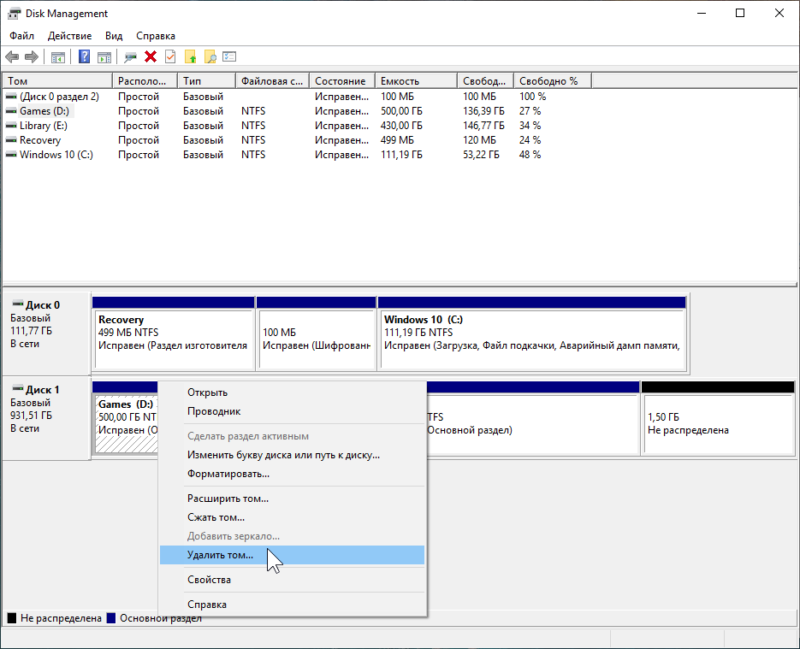
- Удалите все разделы. Все пространство диска должно быть свободным, после чего он автоматически конвертируется в базовый.
- Загрузите EaseUS Partition Master из официального сайта и установите.
- Запустите приложение, а затем на главном экране щелкните правой кнопкой мыши по диску, который вы хотите сделать базовым без потери данных. Нажмите ConverttoBasic и подтвердите свое действие.
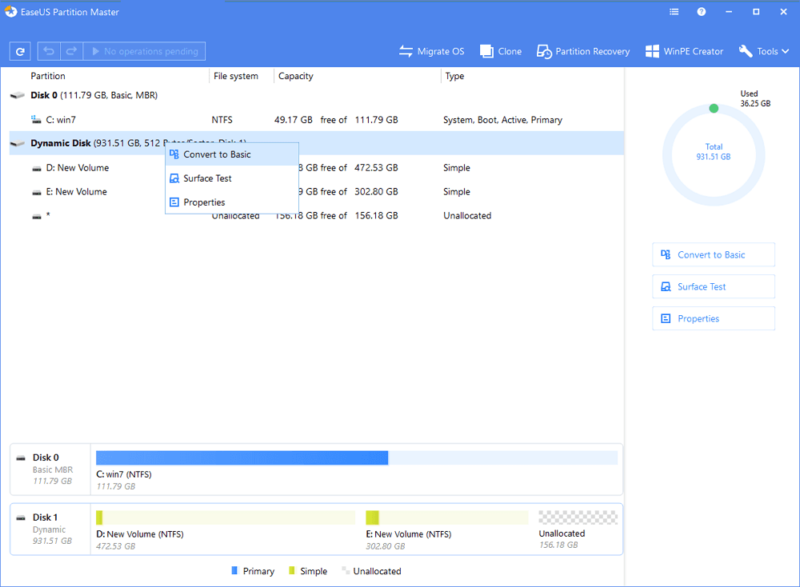
- Дождитесь завершения процедуры, после чего в Управлении дисками вы увидите, что динамический диск теперь базовый, а все ваши разделы и информация на них на своем месте.
Чтобы конвертировать динамический диск в базовый, вам надо просто удалить все разделы с накопителя, а потому убедитесь, что вы сделали бекап важной информации.
Как динамический диск сделать базовым без потери данных
Как было сказано в предыдущем пункте, превратить динамический диск в базовый системными средствами можно только путем полного удаления всех существующих разделов. В таком случае диск автоматически превращается в базовый. Если такой вариант вам не подходит, придется воспользоваться сторонними приложениями. С этой задачей замечательно справится приложение EaseUS Partition Master. Приложение платное, но его демоверсии будет достаточно для выполнения нужной вам задачи.
К вашему сведению: мы не рекомендует конвертировать диск с установленной на нем системой сторонними средствами, так как это может привести к тому, что система перестанет запускаться и вам придется переустановить Windows. С остальными дисками с обычными данными конвертация должна пройти без проблем, но мы все же рекомендуем сделать резервную копию важной информации. Просто на всякий случай.
«>


